¿Quieres descargar un Prezi como PDF para tener acceso a él de forma offline o compartirlo más fácilmente? Convertir tu Prezi en un PDF te permite preservar su contenido en un formato estático, perfecto para imprimir o compartir. En este artículo, te guiaremos por los pasos para descargar tu propio Prezi o el de otra persona como PDF. Además, te mostraremos cómo mejorar el PDF con herramientas de edición como UPDF, dándote más control sobre tu documento. ¡Sigue leyendo para descubrir las formas más fáciles de aprovechar al máximo tus presentaciones de Prezi!
Parte 1. ¿Es Posible Descargar un Prezi como PDF?
Sí, es posible descargar una presentación de Prezi como PDF. Prezi ofrece esta función a través de sus opciones de exportación, permitiéndote convertir tu presentación en un archivo PDF. Esto es particularmente útil cuando necesitas una versión estática de tu presentación dinámica, facilitando su distribución, impresión o revisión offline. Sin embargo, aunque la opción de exportar es útil, el PDF resultante puede carecer de la flexibilidad e interactividad por las que es conocido Prezi.
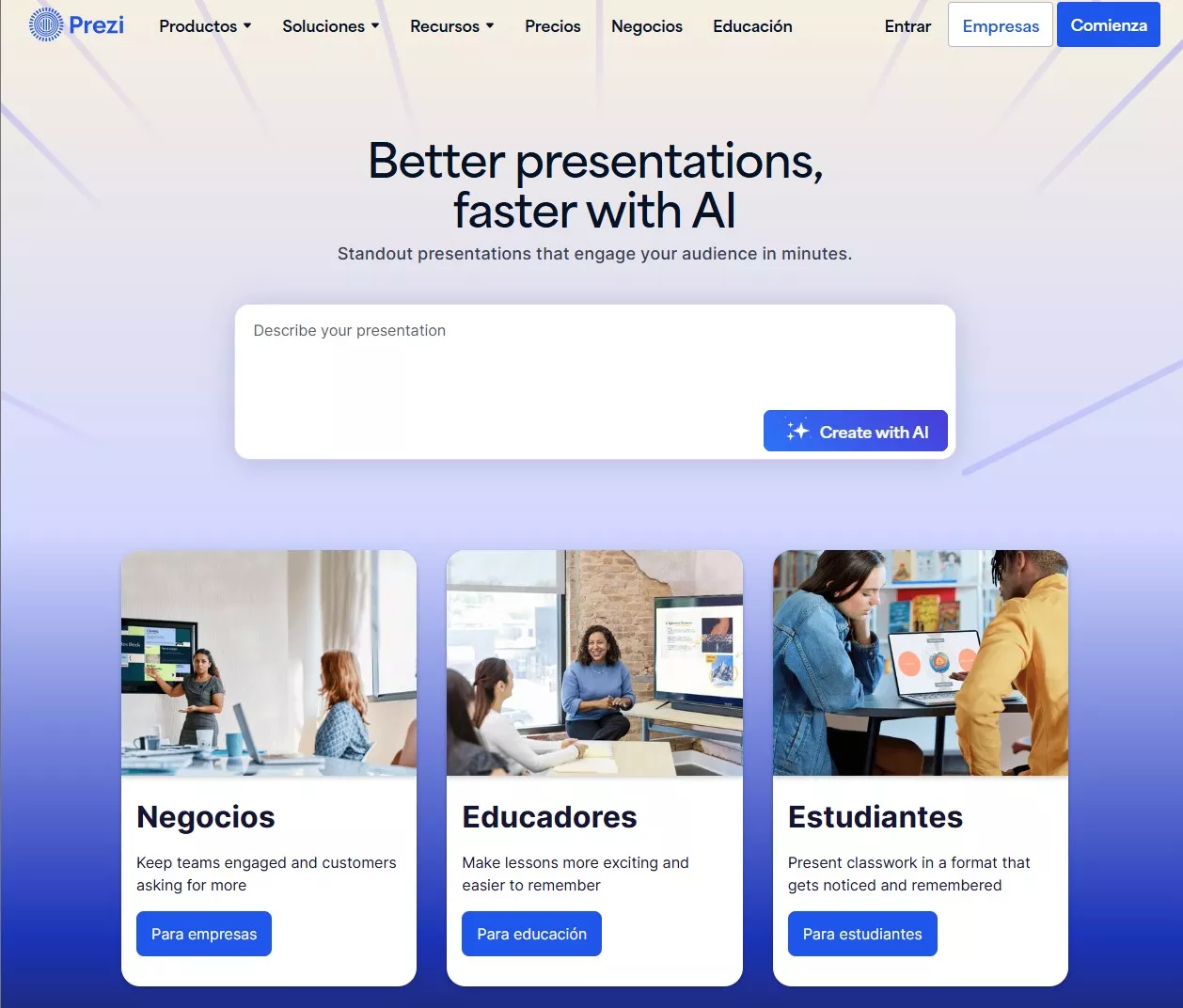
Para aquellos que deseen mejorar o modificar su PDF exportado de Prezi, utilizar una herramienta versátil como UPDF puede marcar una gran diferencia. UPDF es un potente editor de PDF que te permite editar, anotar e incluso crear presentaciones de PDF. Después de descargar tu Prezi como PDF, puedes usar UPDF para perfeccionar el documento —agregar notas, reorganizar diapositivas o personalizar el diseño según tus necesidades. UPDF también ofrece una interfaz intuitiva, lo que facilita a cualquier persona gestionar y presentar PDFs de manera profesional.
Si deseas tener más control sobre tus presentaciones en PDF o necesitas un editor fácil de usar, prueba UPDF hoy mismo para mejorar tus exportaciones de Prezi y crear presentaciones de PDF atractivas.
Windows • macOS • iOS • Android 100% Seguro
Parte 2. Cómo Descargar un Prezi como PDF
Descargar tu presentación de Prezi como PDF te permite tener una versión portátil y altamente compatible de tu trabajo que se puede ver offline. Ya sea que te estés preparando para una reunión o necesites un formato adecuado para imprimir, esta conversión es una opción conveniente para los usuarios. Así es como puedes descargar tu Prezi como PDF.
Pasos para Descargar Tu Prezi como PDF
Antes de comenzar, asegúrate de haber iniciado sesión en tu cuenta de Prezi y tener acceso a la presentación que deseas descargar. Además, verifica que tu navegador tenga un lector de PDF instalado, ya que es necesario para el proceso de exportación.
Paso 1. Desde tu panel de control de Prezi, localiza la presentación que deseas descargar. Haz clic en los tres puntos (...) ubicados en la miniatura de la presentación.
Paso 2. En el menú desplegable que aparece, selecciona "Exportar como PDF".

Paso 3. Aparecerá una ventana modal. Haz clic en "Comenzar a exportar" para comenzar el proceso de conversión de tu presentación a formato PDF.
Paso 4. Una vez que el PDF ha terminado de procesarse, haz clic en Guardar PDF para descargar y abrir el archivo. Luego puedes revisarlo, imprimirlo o compartirlo según tus necesidades.
Este proceso es fácil de seguir y asegura que puedas convertir rápidamente tu presentación de Prezi en un documento PDF profesional.
Cómo Descargar el Prezi de Otra Persona como PDF
Si deseas descargar el Prezi de otra persona como PDF, el proceso es ligeramente diferente al de descargar tu propio proyecto. Prezi permite a los usuarios compartir sus diseños, pero deben habilitar la opción para que otros hagan copias. Antes de proceder, asegúrate de que el propietario del archivo haya permitido esta función.
Paso 1. Navega hasta el proyecto específico de Prezi Design que deseas descargar. Este debería estar en la página de visualización de la presentación.
Paso 2. Ve a la parte inferior de la página web y haz clic en "Hacer una copia". Esto creará un duplicado del proyecto y lo abrirá en el editor de Prezi Design, donde podrás hacer ajustes si es necesario.

Paso 3. Si la opción de hacer una copia no está disponible, el propietario puede haberla desactivado. En este caso, necesitarás contactar al creador de la presentación y pedirle que habilite la opción de descarga.
Una vez que hayas hecho una copia, sigue los pasos para exportar tu Prezi como PDF que se describen en la sección anterior.
Parte 3. Cómo Reintegrar Elementos Interactivos Usando UPDF
Cuando exportes Prezi a PDF, ten en cuenta que todos los elementos dinámicos se perderán permanentemente durante el proceso de conversión. Esto incluye las transiciones animadas que crean un flujo visual entre los temas, los hipervínculos que permiten la navegación no lineal entre secciones de contenido, los archivos multimedia incrustados como música de fondo y videos explicativos, así como la funcionalidad interactiva de zoom característica de Prezi que permite a las audiencias explorar detalles bajo demanda.
Sin embargo, UPDF te permite reintegrar tres tipos principales de elementos interactivos: hipervínculos, multimedia y botones interactivos. Puedes seguir los siguientes pasos:
1. Agregar un enlace
Inicia UPDF en tu dispositivo.
Windows • macOS • iOS • Android 100% Seguro
Para agregar un enlace, haz clic en la pestaña "Edición " en "Herramientas" en la parte superior de tu pantalla. Selecciona la opción "Insertar y editar enlace" en la parte superior y haz clic en cualquier lugar del PDF para agregar un enlace.
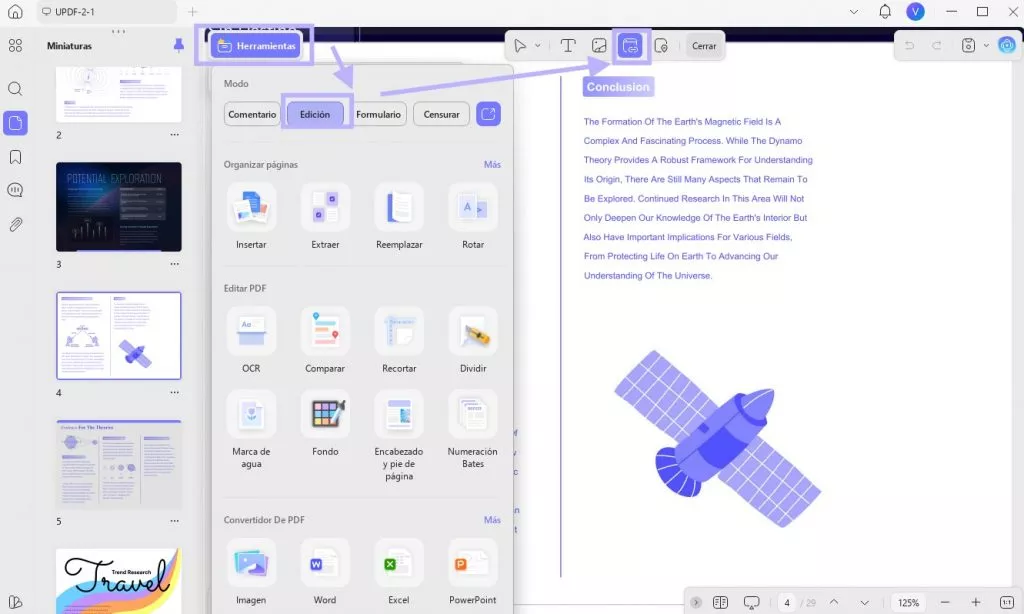
Puedes seleccionar la opción "Vincular a Web" o "Vincular a Página" según tus necesidades. Al seleccionar "Vincular a Web", proporciona la URL respectiva para vincular. Para "Vincular a Página", especifica el número de página del mismo PDF que deseas vincular.
2. Insertar Multimedia
Sigue los pasos para agregar un archivo adjunto a un PDF en Windows:
Accede a UPDF y haz clic en el botón "Abrir archivo" para importar el PDF requerido.
Luego, dirígete al modo "Comentario" en "Herramientas". Elige el botón "Archivo adjunto".
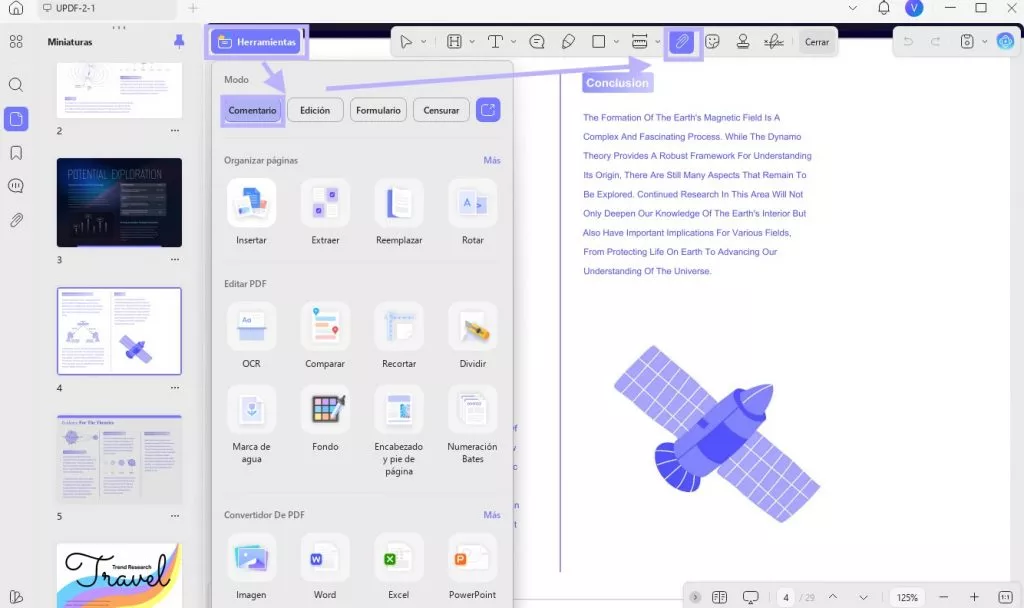
Ahora, cuando se abran las opciones extendidas, mantente en el ícono de "Adjunto". Elige el "Color" y la "Opacidad" según sea necesario, y luego haz clic en el área específica del PDF donde deseas agregar el archivo adjunto.
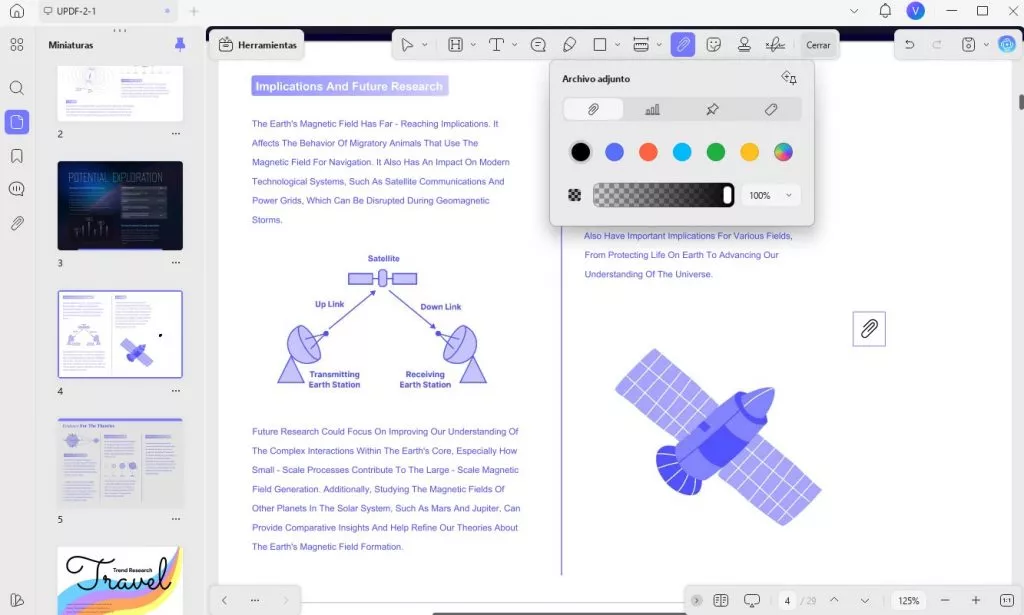
Si quieres saber más sobre UPDF, mira el video a continuación.
3. Agregar botones interactivos
Haz clic en el botón "Formulario" en "Herramientas" para acceder a las funciones de edición de formularios. Selecciona "Botón" y luego haz clic izquierdo en el formulario para agregar el botón en esa ubicación.
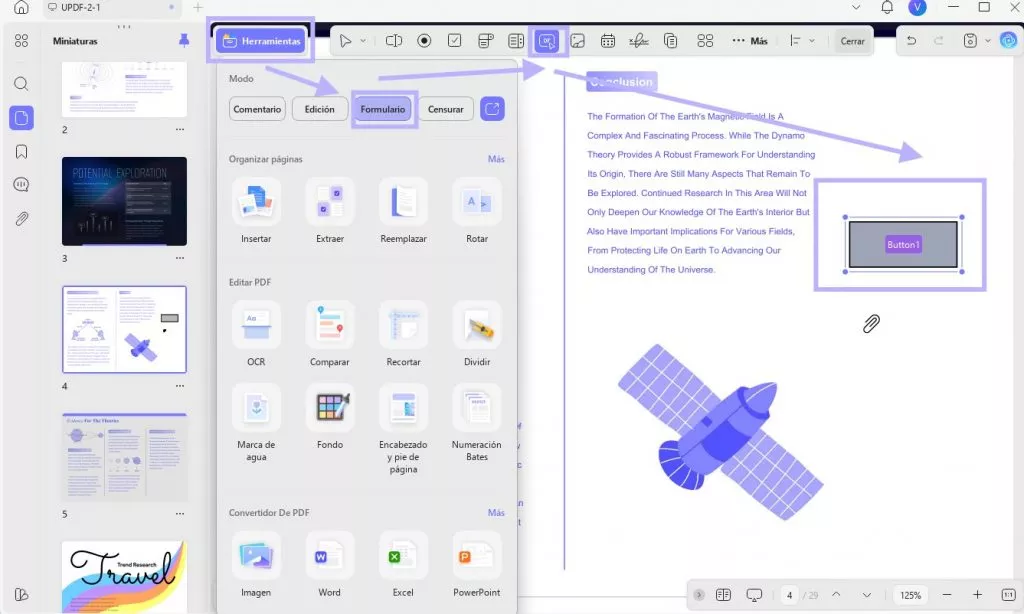
Hacer dos clic en el botón lo llevará a sus propiedades. Desde estas propiedades, puedes editar su etiqueta, estilo y las acciones.
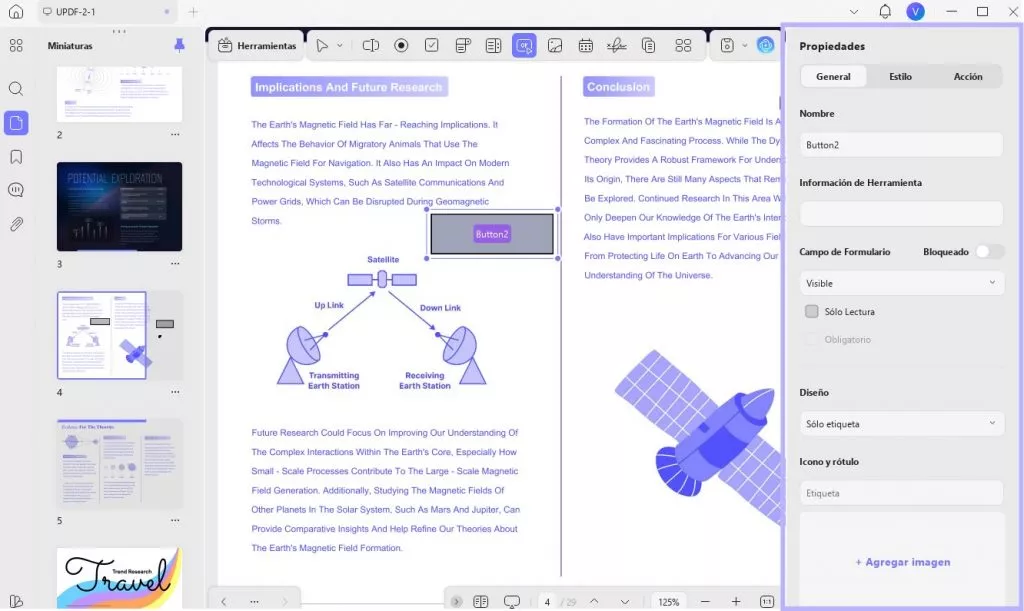
Parte 4. Preguntas Frecuentes
¿Para qué se usa Prezi?
Prezi es una plataforma de presentación basada en la nube que permite a los usuarios crear presentaciones dinámicas y atractivas. A diferencia de los formatos tradicionales basados en diapositivas como PowerPoint, Prezi utiliza una interfaz de usuario de zoom, permitiendo un estilo de presentación más fluido y no lineal. Esto lo hace ideal para contar historias, hacer presentaciones educativas o presentaciones corporativas, ya que los usuarios pueden navegar a través de su contenido de una manera más interactiva y visualmente cautivadora. Prezi es popular en varios campos, incluyendo educación, marketing y entornos corporativos, gracias a su versatilidad y capacidad para mantener la atención del público.
¿Cómo puedo agregar logotipos a Prezi después de guardarlo como PDF?
Después de guardar tu Prezi como PDF, puedes añadir un logotipo o marca de agua fácilmente utilizando UPDF. Con la función de marca de agua de UPDF, puedes personalizar tu presentación de PDF insertando el logotipo de tu empresa. Aquí están los pasos:
- Abre el PDF en UPDF.
- Busca la opción de Marca de agua y haz clic en ella.
- Sube tu logotipo y personaliza su posición, tamaño y transparencia.
- Guarda el PDF con tu logotipo añadido.
UPDF ofrece una interfaz intuitiva, haciendo el proceso ágil y profesional.
¿Cómo presentar Prezi después de convertirlo a PDF?
Una vez que tu Prezi se ha convertido a PDF, puedes utilizar la función de presentación de PDF de UPDF para presentarlo sin problemas, como si estuvieras haciendo una presentación en vivo. Así es como:
- Abre el PDF en UPDF.
- Haz clic en la opción de Presentación de Diapositivas.
- Navega a través de las páginas del PDF como diapositivas durante tu presentación.
Esto permite disfrutar de una experiencia de presentación interactiva y fluida sin necesidad de depender de la plataforma online de Prezi.
Conclusión
Convertir un Prezi a PDF facilita su distribución, impresión o presentación en diferentes formatos. Una vez que tengas tu Prezi como PDF, UPDF puede ayudarte a llevarlo al siguiente nivel al agregar logotipos, marcas de agua o incluso convertirlo en una presentación profesional. UPDF ofrece un amplio abanico de funciones que hacen que la edición y presentación de archivos PDF sea fluida y eficiente. ¿Listo para mejorar tus presentaciones de Prezi? Descarga UPDF hoy y obtén control total sobre tus PDFs para un aspecto más pulido y profesional.
Windows • macOS • iOS • Android 100% Seguro
 UPDF
UPDF
 UPDF para Windows
UPDF para Windows UPDF para Mac
UPDF para Mac UPDF para iPhone/iPad
UPDF para iPhone/iPad UPDF para Android
UPDF para Android UPDF AI ONLINE
UPDF AI ONLINE UPDF Sign
UPDF Sign Editar PDF
Editar PDF Anotar PDF
Anotar PDF Crear PDF
Crear PDF Formulario PDF
Formulario PDF Editar enlaces
Editar enlaces Convertir PDF
Convertir PDF OCR
OCR PDF a Word
PDF a Word PDF a imagen
PDF a imagen PDF a Excel
PDF a Excel Organizar PDF
Organizar PDF Combinar PDF
Combinar PDF Dividir PDF
Dividir PDF Recortar PDF
Recortar PDF Girar PDF
Girar PDF Proteger PDF
Proteger PDF Firmar PDF
Firmar PDF Redactar PDF
Redactar PDF Desinfectar PDF
Desinfectar PDF Eliminar seguridad
Eliminar seguridad Leer PDF
Leer PDF UPDF Cloud
UPDF Cloud Comprimir PDF
Comprimir PDF Imprimir PDF
Imprimir PDF Proceso por lotes
Proceso por lotes Sobre UPDF IA
Sobre UPDF IA Soluciones de UPDF IA
Soluciones de UPDF IA Guía de Usuario de IA
Guía de Usuario de IA Preguntas frecuentes sobre UPDF IA
Preguntas frecuentes sobre UPDF IA Resumir PDF
Resumir PDF Traducir PDF
Traducir PDF Chat con PDF
Chat con PDF Chat con imagen
Chat con imagen PDF a Mapa Mental
PDF a Mapa Mental Chat con IA
Chat con IA Explicar PDF
Explicar PDF Investigación académica
Investigación académica Búsqueda de documentos
Búsqueda de documentos Corrector de IA
Corrector de IA Redactor de IA
Redactor de IA Ayudante de tareas con IA
Ayudante de tareas con IA Generador de cuestionarios con IA
Generador de cuestionarios con IA Solucionador de Matemáticas IA
Solucionador de Matemáticas IA PDF a Word
PDF a Word PDF a Excel
PDF a Excel PDF a PowerPoint
PDF a PowerPoint Guía del Usuario
Guía del Usuario Trucos de UPDF
Trucos de UPDF Preguntas Frecuentes
Preguntas Frecuentes Reseñas de UPDF
Reseñas de UPDF Centro de descargas
Centro de descargas Blog
Blog Sala de prensa
Sala de prensa Especificaciones Técnicas
Especificaciones Técnicas Actualizaciones
Actualizaciones UPDF vs. Adobe Acrobat
UPDF vs. Adobe Acrobat UPDF vs. Foxit
UPDF vs. Foxit UPDF vs. PDF Expert
UPDF vs. PDF Expert












 Thanakorn Srisuwan
Thanakorn Srisuwan